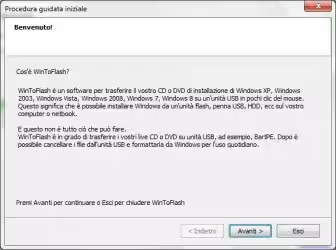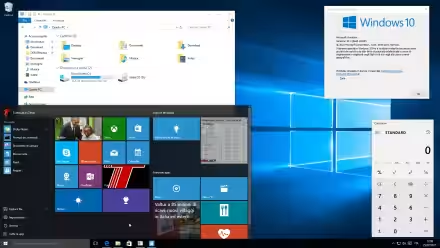Il software che regola l'accesso alle risorse di rete del PC è attivo di default su ogni PC Windows. Questa è la guida per disattivarlo -magari solo temporaneamente- in pochi click.
Per quanto il Firewall di Windows ci serva per proteggere il computer da intrusioni pericolose provenienti dall'esterno, in determinate circostanze potrebbe crearci dei problemi e rendere necessaria la sua disattivazione.Vediamo quindi come farlo in pochi passaggi.
La disattivazione
Andate nel Pannello di controllo e poi cercate l'icona Firewall, selezionate quindi Attiva/Disattiva Windows Firewall.
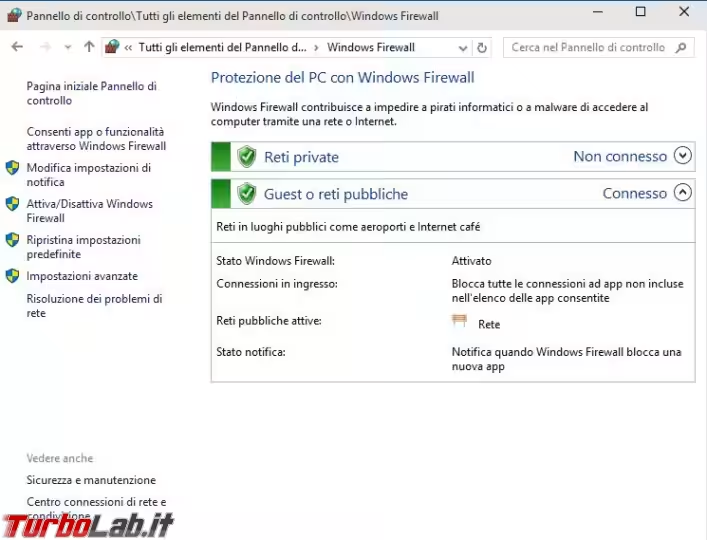
Spostate il pallino su Disattiva Windows Firewall (scelta non consigliata), in caso di computer in dominio aziendale le voci presenti dovrebbero essere tre.
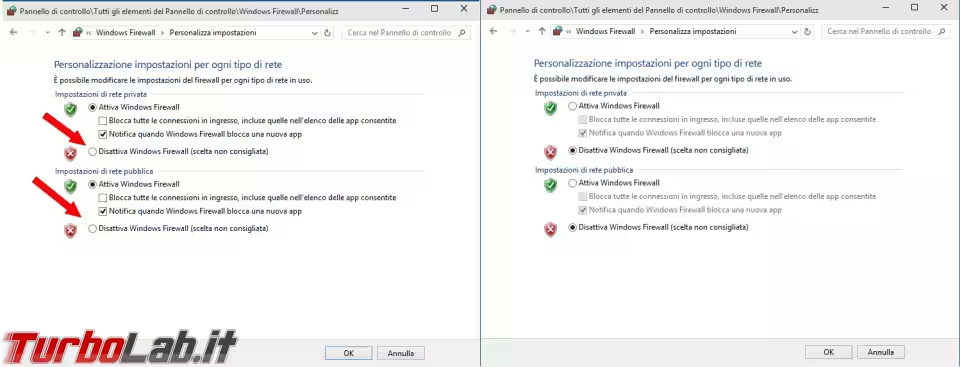
A questo punto il Firewall di Windows è disattivato, una volta concluse le operazioni che stavate facendo, che vi avevano spinto a "spegnere" il firewall, per riattivarlo non dovete fare altro che premere il pulsante Usa impostazioni consigliate.
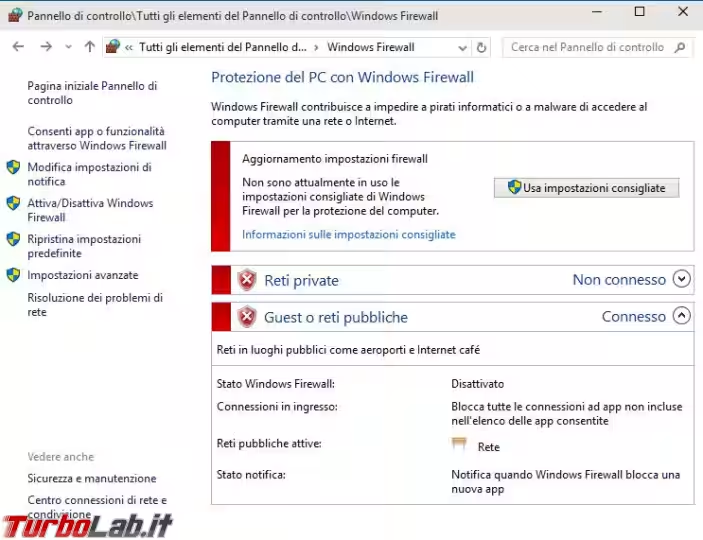
Chiudere anche il servizio
Se la disattivazione temporanea non è bastata, potete provare a chiudere il servizio Windows Firewall. Andate quindi in Pannello di controllo - Strumenti amministrazione - Servizi.
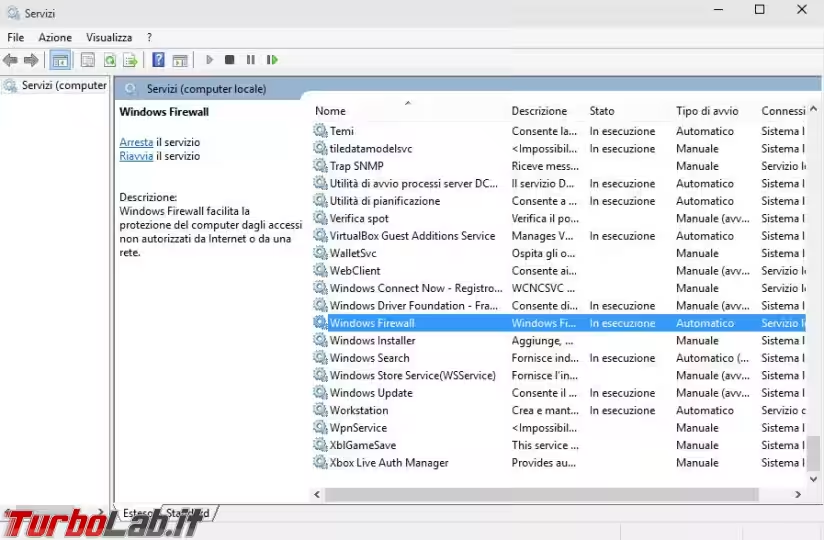
Ora potete scegliere di Interrompere momentaneamente il servizio, o di impostare il suo avvio su disabilitato in modo che non venga più caricato alla prossima partenza del sistema operativo.
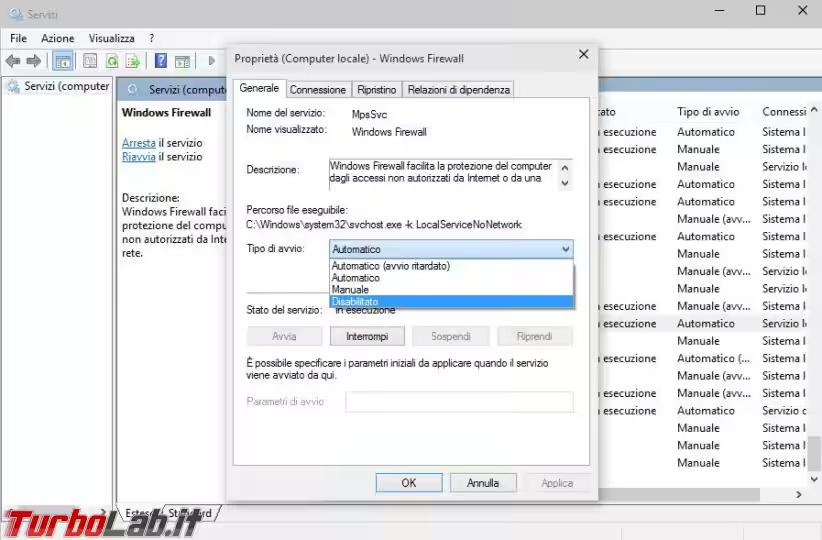
Attenzione che se cercate di riattivare il Firewall, tramite il pulsate Usa impostazioni consigliate, con i pallini, visti in precedenza, spostati e il servizio Windows Firewall disabilitato, otterrete un messaggio come questo che vedete nella foto.
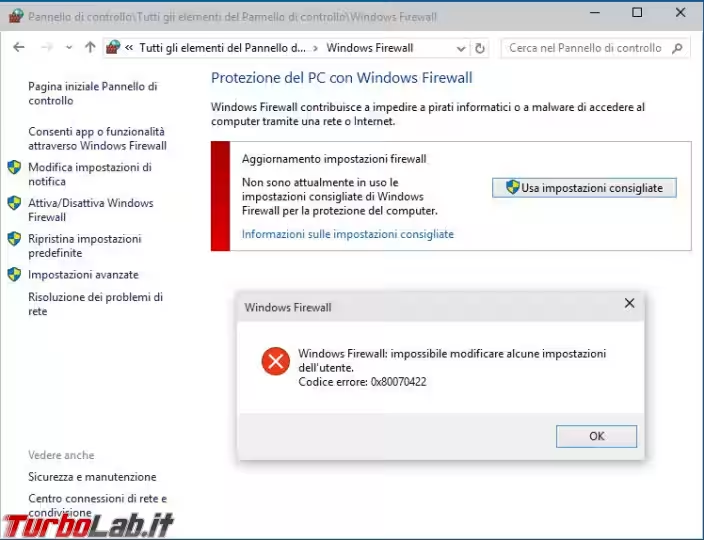
Bisogna prima riattivare il servizio, poi potremo potremo utilizzare il pulsante Usa impostazioni consigliate per proteggere nuovamente il computer con il firewall di Windows.